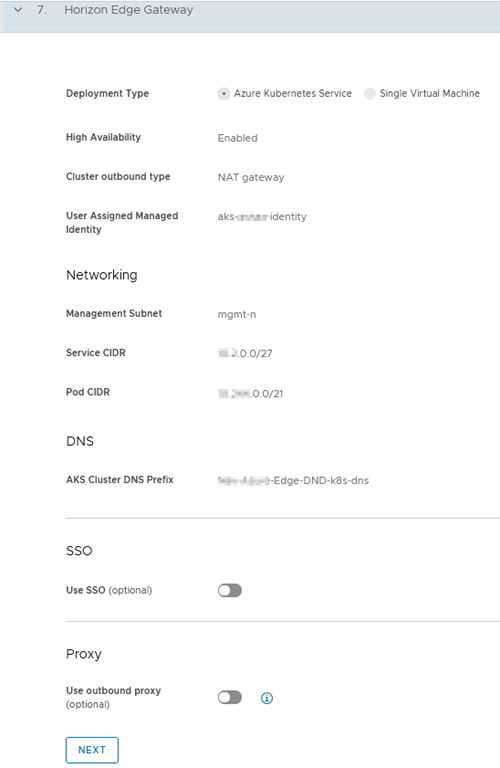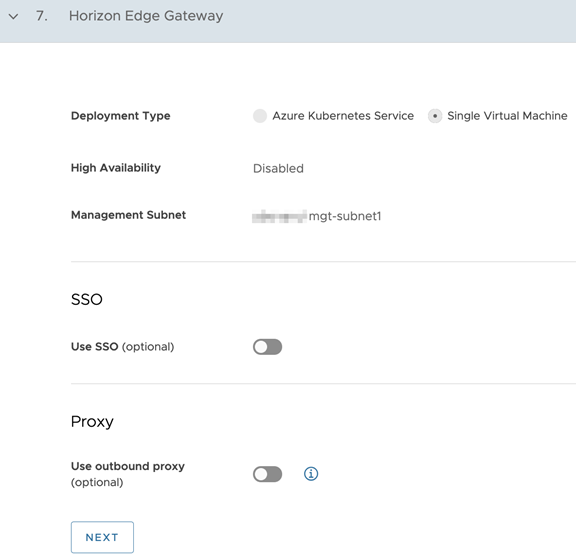Après avoir déployé Horizon Edge et Unified Access Gateway à l'aide d'Horizon Cloud Service - next-gen, vous pouvez modifier certains champs.
Lors de la modification du dispositif Edge, vous pouvez choisir d'acheminer les demandes sortantes vers Internet via un serveur proxy. Si les détails du proxy sont modifiés, le dispositif Edge peut être redéployé. Cela peut avoir une incidence sur un ou plusieurs des services suivants jusqu'à la fin du redéploiement.
Procédure
- Connectez-vous à Horizon Universal Console.
- Cliquez sur Dispositifs Horizon Edge sur la vignette Dispositifs Horizon Edge.
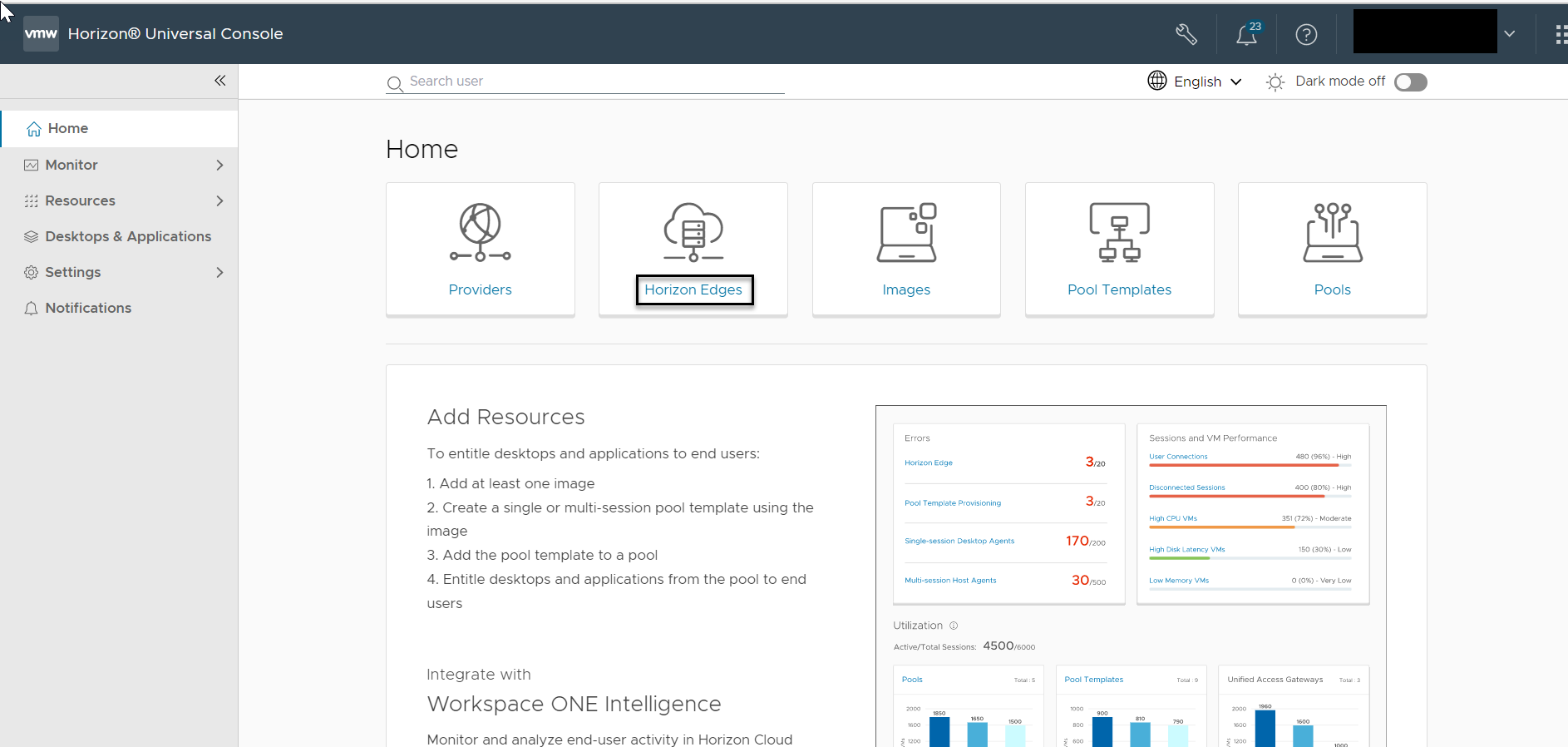
- Sur la page Capacité, sélectionnez le dispositif Horizon Edge à modifier et cliquez sur Modifier.
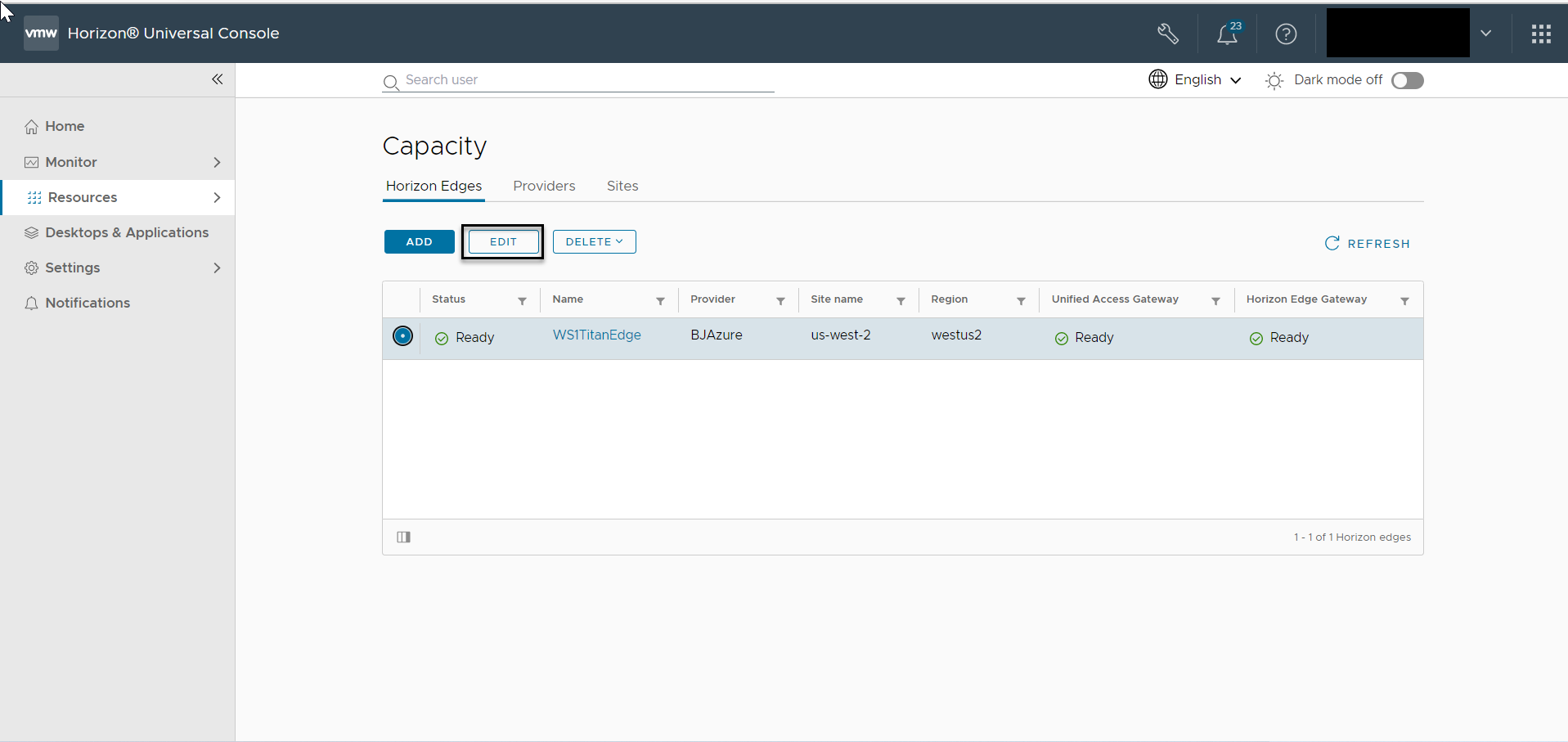
- Vous pouvez modifier le Nom et la Description du dispositif Horizon Edge dans la section Informations générales. Cliquez sur Suivant.
- Cochez la case pour dédier le fournisseur principal au déploiement de dispositifs de passerelle Horizon : Passerelle Horizon Edge et Unified Access Gateway.
Si la case n'est pas cochée, le fournisseur distribue également des postes de travail et des applications.
- Vous pouvez éventuellement ajouter une paire nom et valeur pour 10 Balises de ressources Azure au maximum.
- Vous pouvez également ajouter jusqu'à quatre Principaux de service supplémentaires.
- Vous pouvez également ajouter des fournisseurs secondaires à ce dispositif Horizon Edge comportant jusqu'à cinq principaux de service uniques par fournisseur, pour une capacité maximale totale de 20 000 VM pour Horizon Edge. Cliquez sur Suivant.
- Dans la section Réseaux, sélectionnez ou modifiez les sous-réseaux de locataire (poste de travail) pour le Fournisseur principal et les Fournisseurs secondaires. Cliquez sur Suivant.
Vous pouvez sélectionner les sous-réseaux ultérieurement. Toutefois, vous ne pourrez pas déployer de ressources dans un fournisseur tant que vous n'aurez pas sélectionné au moins un sous-réseau.
- Sélectionnez Site ou Ajouter un nouveau site.
- Si vous ajoutez un nouveau site, entrez Nom du site. Ajoutez éventuellement Description. Cliquez sur Suivant.
- Cliquez sur Suivant pour la section Connectivité.
- Dans la section Passerelle Horizon Edge, à l'aide des instructions qui suivent, modifiez les paramètres de la passerelle Passerelle Horizon Edge en fonction de vos objectifs et du type de déploiement sélectionné (Azure Kubernetes Service ou Machine virtuelle unique).
Note : Si vous avez déployé une passerelle Edge (AKS) et que vous n'avez pas activé la haute disponibilité, activez maintenant l'option
Activer la haute disponibilité.
- Pour activer Single Sign-On pour les ressources qui font partie de ce dispositif Horizon Edge, basculez Utiliser SSO et sélectionnez la configuration appropriée dans le menu déroulant Configurations SSO.
- Si vous le souhaitez, reconfigurez les paramètres du proxy.
Important : L'activation de l'option
Utiliser le proxy sortant peut avoir une incidence sur un ou plusieurs des services suivants jusqu'à la fin du redéploiement.
- Cliquez sur Suivant.
La plupart des options ne sont pas modifiables, y compris les options
Type de déploiement et
Haute disponibilité.
- Azure Kubernetes Service
Cette option s'applique à la passerelle Edge (AKS). La capture d'écran suivante montre le type d'information affiché lorsque vous sélectionnez le type de déploiement Azure Kubernetes Service.
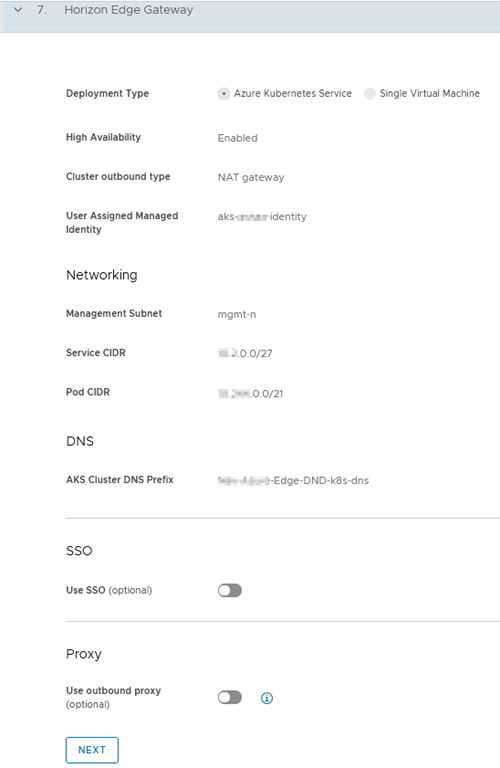
![]()
- Machine virtuelle unique
Cette option s'applique à la passerelle Edge (VM). La capture d'écran suivante montre le type d'information affiché lorsque vous sélectionnez le type de déploiement Machine virtuelle unique.
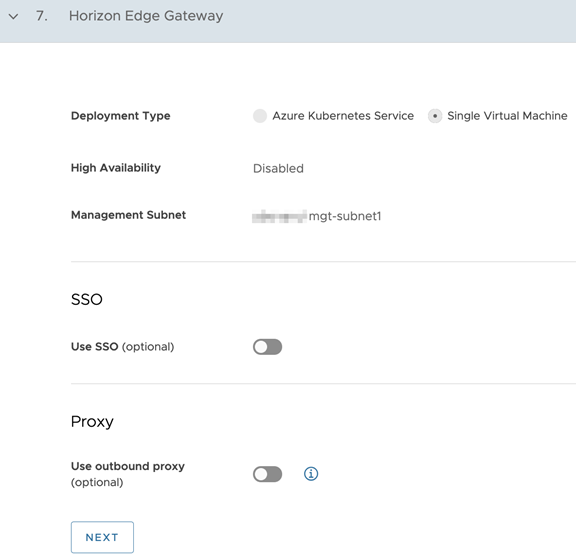
- Dans la section Unified Access Gateway, activez l'option Adresse IP publique automatique pour UAG ou désactivez-la si vous préférez utiliser une adresse IP publique manuelle.
Cette option est activée par défaut. Si une adresse IP personnalisée manuelle est sélectionnée, une instance externe d'UAG est déployée avec une adresse IP frontale privée sur le réseau DMZ. Vous devez ensuite gérer le routage à partir de cette adresse IP privée vers l'adresse publique fournie par le client.
- Cliquez sur Enregistrer.